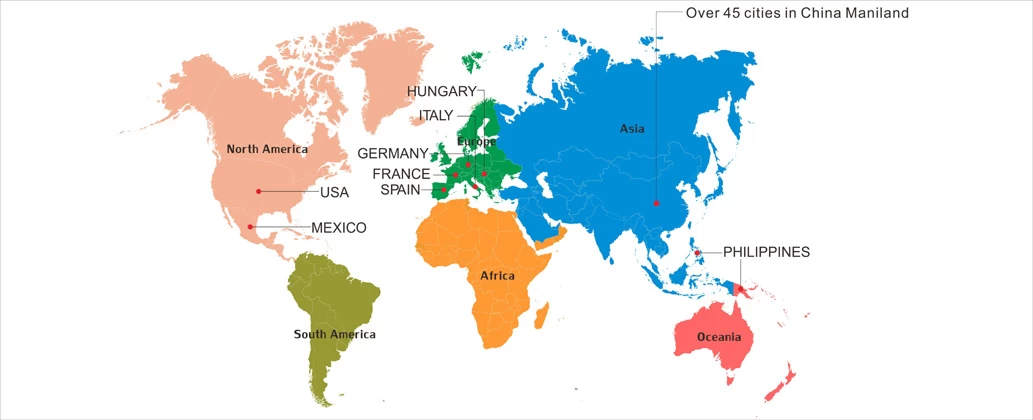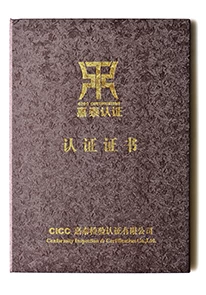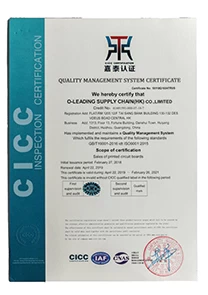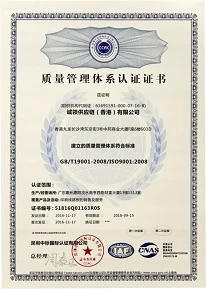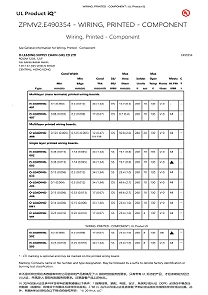PCB ontwerp en lay-out
Of het nu gaat om een enkelpaneel, dubbel paneel of meerlagig bordontwerp, het is eerder ontworpen met Protel en de bestaande PADS-, Allegro- en andere ontwerpen.

Impedantiecontrole bedrijf China
Het ontwerp van de printplaat is gebaseerd op het schema van de schakeling om de functies te bereiken die vereist zijn door de ontwerper van de schakeling. Het ontwerp van de printplaat heeft voornamelijk betrekking op het lay-outontwerp, waarbij rekening moet worden gehouden met de lay-out van de externe verbinding, de geoptimaliseerde lay-out van de interne elektronische componenten, de geoptimaliseerde lay-out van de metalen bedrading en de doorlopende opening, de elektromagnetische bescherming, de warmtedissipatie en dergelijke. Een uitstekend lay-outontwerp kan productiekosten besparen en goede circuitprestaties en warmtedissipatie bereiken. Eenvoudige lay-outontwerpen kunnen handmatig worden geïmplementeerd en complexe lay-outontwerpen moeten worden geïmplementeerd met CAD (computer-aided design).
1. Overzicht
Het doel van dit document is om het proces en enkele overwegingen voor het printplaatontwerp te illustreren met behulp van de PADS-printplaatontwerpsoftware PowerPCB, om ontwerpspecificaties te bieden voor ontwerpers van een werkgroep om communicatie en wederzijdse inspectie tussen ontwerpers te vergemakkelijken.
2 ontwerpproces
De PCB-ontwerpstroom is verdeeld in zes stappen: netlijstinvoer, regelinstelling, componentlay-out, bedrading, inspectie, beoordeling en uitvoer.
2.1 Netlistinvoer
Er zijn twee manieren om de netlijst in te voeren. Een daarvan is om PowerLogic's OLE PowerPCB Connection-functie te gebruiken, Send Netlist te selecteren en de OLE-functie toe te passen, je kunt het schema en het PCB-diagram altijd consistent houden en de kans op fouten minimaliseren. Een andere methode is om de netlist rechtstreeks in de PowerPCB te laden, Bestand- & gt; Import te selecteren en de netlijst op te geven die door het schema is gegenereerd.
2.2 Regelinstellingen
Als u de PCB-ontwerpregels al in de schematische ontwerpfase hebt ingesteld, hoeft u deze regels niet meer in te stellen, omdat wanneer u de netlijst invoert, de ontwerpregels zijn ingevoerd in de PowerPCB met de netlijst. Als de ontwerpregels worden gewijzigd, moet het schema worden gesynchroniseerd om ervoor te zorgen dat het schema en de PCB consistent zijn. Naast ontwerpregels en laagdefinities zijn er enkele regels die moeten worden ingesteld, zoals Pad Stacks, die de grootte van standaard via's moeten wijzigen. Als de ontwerper een nieuwe pad of via heeft gemaakt, zorg dan dat je Laag 25 toevoegt.

Notitie:
PCB-ontwerpregels, laagdefinities, via-instellingen en CAM-uitvoerinstellingen zijn gemaakt als standaard opstartbestanden. De naam is Default.stp. Nadat de netlijst is ingevoerd, worden het energienetwerk en de aarde toegewezen aan de kracht- en grondlagen volgens de werkelijke ontwerpomstandigheden. En stel andere geavanceerde regels in. Nadat alle regels zijn ingesteld, gebruikt u in PowerLogic de functie Regels vanaf PCB van OLE PowerPCB Connection om de regelinstellingen in het schema bij te werken om ervoor te zorgen dat de regels van het schema en de PCB consistent zijn.
2.3 Lay-out van componenten
Nadat de netlijst is ingevoerd, worden alle componenten op het nulpunt van het werkgebied geplaatst en overlapt. De volgende stap is om de componenten te scheiden en ze netjes te rangschikken volgens een aantal regels, dat wil zeggen, de lay-out van de componenten. PowerPCB biedt twee methoden, handmatige lay-out en automatische lay-out.
2.3.1 Handmatige lay-out
1. De structurele afmetingen van de printplaat van het gereedschap worden getekend met de omtrek van het bord.
2. Verspreid de componenten en plaats de componenten rond de rand van het bord.
3. Verplaats de componenten één voor één, draai ze, plaats ze in de rand van het bord en rangschik ze netjes volgens bepaalde regels.
2.3.2 Automatische lay-out
PowerPCB biedt automatische lay-out en automatische lokale clusterindeling, maar voor de meeste ontwerpen is het effect niet ideaal en wordt het niet aanbevolen.
2.3.3 Voorzorgsmaatregelen
een. Het eerste principe van de lay-out is om de routeringssnelheid van de bedrading te garanderen. Let op de verbinding van de vliegende draden bij het verplaatsen van het apparaat en stel de apparaten samen met de verbindingsrelatie.
b. Digitale apparaten en analoge apparaten moeten van elkaar worden gescheiden en zo ver mogelijk worden bewaard
c. Ontkoppel condensatoren zo dicht mogelijk bij de VCC van het apparaat
d. Overweeg het toekomstige solderen bij het plaatsen van het apparaat, niet te dicht
e. Vergroot de efficiëntie van de lay-out door de functies Array en Union van de software te gebruiken.
2.4 bedrading
Er zijn ook twee manieren om te routeren, handmatige routing en automatische routing. De voedingsbedrading van PowerPCB is zeer krachtig, inclusief automatisch pushen, online-ontwerpregelcontrole (DRC) en automatische routering wordt uitgevoerd door de routing-engine van Specctra. Gewoonlijk worden deze twee methoden samen gebruikt. De algemene stappen zijn handmatig-automatisch-handmatig.

Blind-begraven kartonleverancier China
2.4.1 Handmatige bedrading
1. Leg vóór het automatisch routeren eerst handmatig enkele belangrijke netwerken, zoals hoogfrequente klokken, hoofdvoedingen, enz. Deze netwerken hebben vaak speciale vereisten voor traceerafstand, lijnbreedte, regelafstand, afscherming, enz. Andere speciale pakketten , Zoals BGA,
Automatische routering is moeilijk uit te lijnen met regels en handmatige bedrading is ook vereist.
2. Na de automatische bedrading moet de bedrading van de PCB worden aangepast door middel van handmatige bedrading.
2.4.2 Automatische bedrading
Nadat de handmatige routering is voltooid, wordt het resterende netwerk overgedragen aan de autorouter. Selecteer Tools- & gt; SPECCTRA, start de interface van de Specctra-router, stel het DO-bestand in en druk op Doorgaan om de automatische routering van de Specctra-router te starten. Als de routeringssnelheid 100% na het einde is, kunt u de bedrading handmatig aanpassen; zo niet Tot 100% is er een probleem met de lay-out of handmatige bedrading, en de lay-out of handmatige bedrading moet worden aangepast totdat alle verbindingen tot stand zijn gebracht.
2.4.3 Voorzorgsmaatregelen
een. Netsnoer en aardedraad moeten zo dik mogelijk zijn
b. Ontkoppelcondensatoren moeten rechtstreeks op VCC worden aangesloten
c. Bij het instellen van het Specctra DO-bestand voegt u eerst de opdracht Protect all wires toe om te voorkomen dat de handdoek wordt omgeleid door de autorouter.
d. Als er een hybride energielaag is, moet de laag worden gedefinieerd als Split / mixed Plane, gesplitst vóór de bedrading en nadat de draad is voltooid, gebruikt u Plane Connect van Pour Manager voor koperen bekleding.
e. Stel alle apparaatpennen in op de thermische padmodus door Filter op Pins in te stellen en alle pinnen te selecteren.

Pas de eigenschappen aan en vink de optie Thermal aan
f. Open de DRC-optie tijdens handmatige routing, met behulp van Dynamic Route (Dynamic Route)
2.5 check
Te controleren items zijn Uitverkoop, Connectiviteit, Hoge snelheid en Vliegtuig. Deze items kunnen worden geselecteerd via Tools- & gt; Ontwerp verifiëren. Als een hogesnelheidsregel is ingesteld, moet deze worden gecontroleerd, anders kan dit item worden overgeslagen. Controleer op fouten en u moet de lay-out en routering wijzigen.
Notitie:
Sommige fouten kunnen worden genegeerd. Sommige omtrekken van de connectoren worden bijvoorbeeld buiten het bordframe geplaatst en fouten worden gedetecteerd bij het controleren van de afstand. Telkens wanneer de sporen en via's worden gewijzigd, wordt het koper eenmaal opnieuw gekopieerd.
2.6 Beoordeling
Beoordeling volgens de "PCB-checklist", inclusief ontwerpregels, laagdefinitie, lijndikte, afstand, pad, via instellingen; ook gericht op het beoordelen van de rationaliteit van de lay-out van het apparaat, vermogen, routering van het grondnetwerk, snel klokkennetwerk. De bedrading en afscherming, de plaatsing en aansluiting van ontkoppelingscondensatoren, enz. Als de beoordeling mislukt, moet de ontwerper de lay-out en bedrading wijzigen. Na het passeren van de test ondertekenen de recensent en de ontwerper afzonderlijk.
2.7 Ontwerpuitvoer
Het PCB-ontwerp kan worden uitgevoerd naar een printer of uitgangsbelichtingsbestand. De printer kan de PCB laag voor laag afdrukken, wat handig is voor ontwerpers en revisoren om te controleren; het lithografiedossier wordt overgedragen aan de bordfabrikant om het afgedrukte bord te produceren. De uitvoer van het lichte verfbestand is erg belangrijk, wat gerelateerd is aan het succes of falen van dit ontwerp. Het volgende zal gericht zijn op de voorzorgsmaatregelen voor het uitvoeren van het lichte verfbestand.
een. De lagen die moeten worden uitgevoerd zijn bedradingslagen (inclusief toplaag, onderlaag, tussenliggende bekabelingslaag), energielaag (inclusief VCC-laag en GND-laag), zeeflaag (inclusief afdrukken op het bovenste scherm, afdrukken op onderzeef), soldeermasker (inclusief bovenste soldeermasker) en onderliggende soldeermasker), naast het genereren van boorbestanden (NC-boor)
b. Als de vermogenslaag is ingesteld op Splitsen / Gemengd, selecteert u Routering in het documentitem van het venster Document toevoegen en gebruikt u Plane Connect van de Pour Manager om de PCB te lamineren vóór elke uitvoer van het belichtingsbestand; indien ingesteld op CAM-vlak, kies je voor Vliegtuig. Voeg bij het instellen van het laagitem Layer25 toe en selecteer Pads en Vias in de laag Layer 25.
c. In het venster Apparaatinstellingen (druk op Device Setup), wijzigt u de waarde van Aperture in 199.
d. Selecteer de bordomtrek bij het instellen van de laag voor elke laag.
e. Selecteer bij het instellen van de laag van de zeeflaag geen Type onderdeel, selecteer de bovenste (onderste) en zeefdruklagen van Omtrek, Tekst, Lijn
f. Bij het instellen van de laag van het soldeermasker betekent het selecteren van het via-gat dat er geen soldeermasker wordt toegevoegd aan het verbindingsgat en dat het doorgaande gat niet is geselecteerd om het thuissoldeermasker aan te geven, dat wordt bepaald volgens de specifieke situatie.
g. Gebruik bij het genereren van het boorbestand de standaardinstellingen van PowerPCB, breng geen wijzigingen aan.
h. Nadat alle lithografiedossiers zijn uitgevoerd, openen en afdrukken met de CAM350, controleren de ontwerper en de recensent volgens de "PCB-checklist".